לאחרונה שוחררה מבנה של מערכת ההפעלה של Chrome של גוגל לבדיקה. למרות שהוא לא מוכן לפריים טיים, כדאי לבדוק את זה במכונה וירטואלית. היום אנו בוחנים כיצד להתקין ולהפעיל אותו ב- VirtualBox.
הערה: בדוגמה זו אנו משתמשים ב- VirtualBox 3.0.12 הפועל בגירסת 32 סיביות של Windows 7 Ultimate.
הגדר את VirtualBox
הדבר הראשון שיש לעשות הוא ללחוץ על חדש כדי ליצור מכונה חדשה ב- VirtualBox.
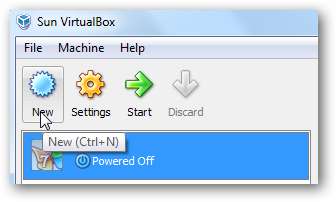
אשף המכונה הווירטואלית החדשה נפתח במקום בו אתה רק רוצה ללחוץ על הבא.

הקלד שם עבור המכונה ועבור מערכת ההפעלה אתה רוצה לבחור בלינוקס וגרסת ברירת המחדל תהיה אובונטו ... אתה יכול להשאיר את זה ולחץ על הבא.
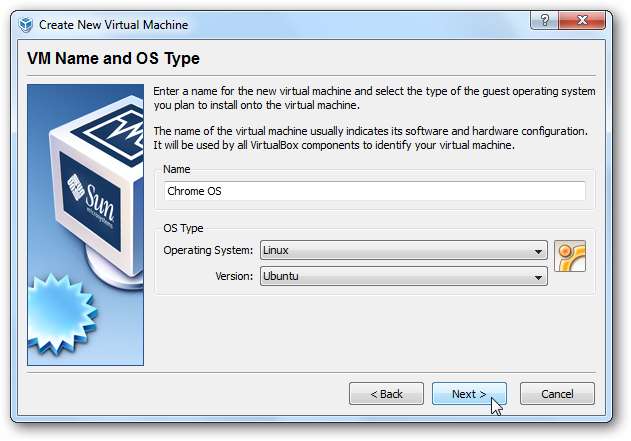
עכשיו אתה רוצה לבחור את כמות הזיכרון להקצות למכונה. בבדיקה שלנו השתמשנו ב -512 מגה-בייט שנראה מספיק, אך ניתן להתנסות בכמויות שונות.
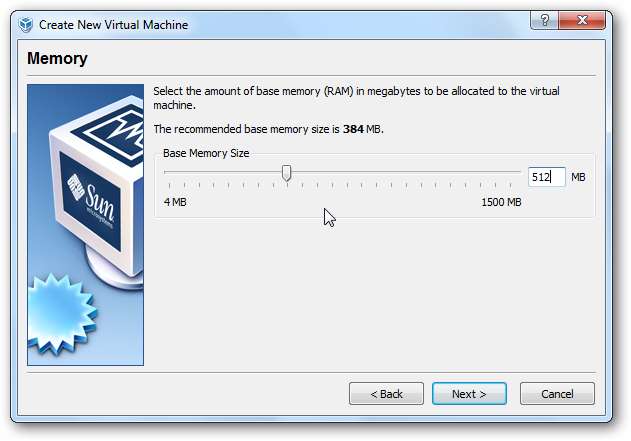
בשלב הבא בחר בחר השתמש בדיסק הקשיח הקיים ...
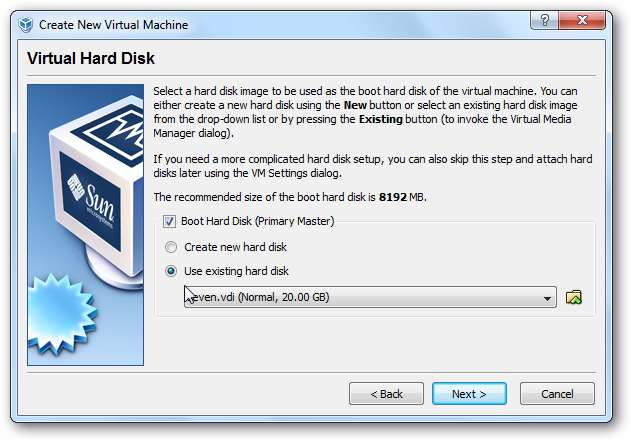
לאחר מכן הוסף את קובץ ה- VMDK שהורדת למנהל המדיה הווירטואלית ובחר בו.
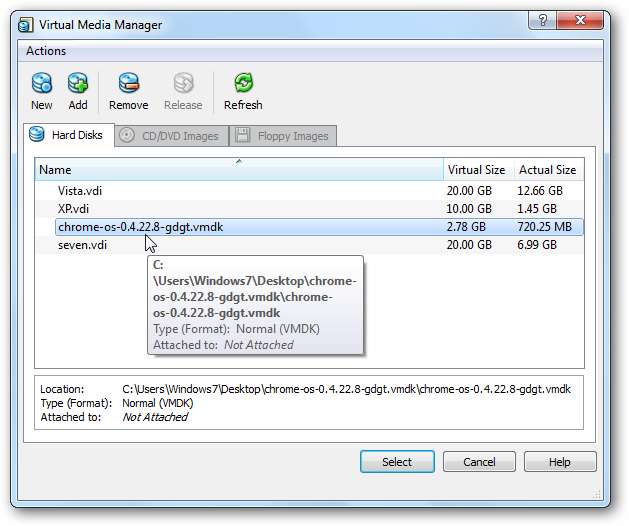
אתה מוחזר לאשף שבו המסך אמור להיראות דומה לזה.
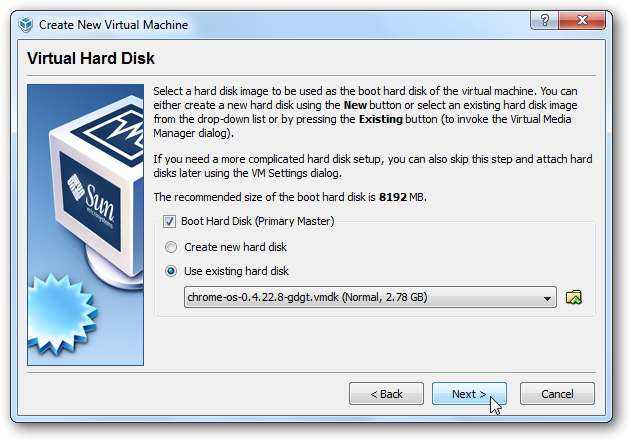
לאחר מכן מוצג בפניך הסיכום של ה- VM החדש ואם הכל נראה תקין לחץ על סיום.
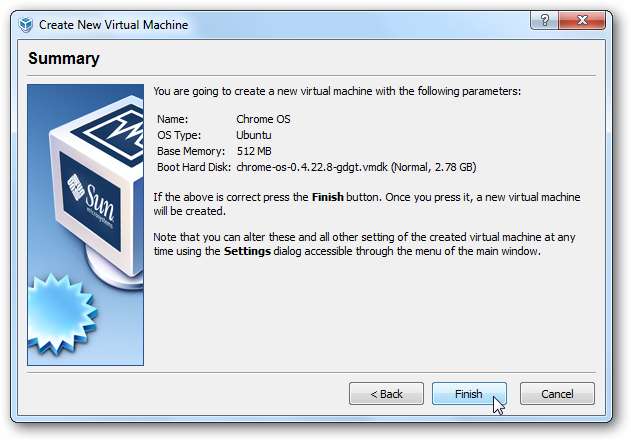
כעת תראה את מערכת ההפעלה של Chrome ברשימת המכונות הווירטואליות שלך ותוכל להפעיל אותה.
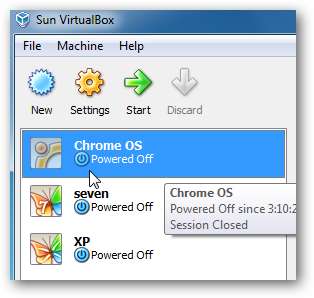
מערכת ההפעלה של Chrome תתחיל והמסך הראשון שמוצג בפניך הוא הכניסה. עליך להזין את שם חשבון וסיסמת Google שלך כדי להתחיל בהפעלה.
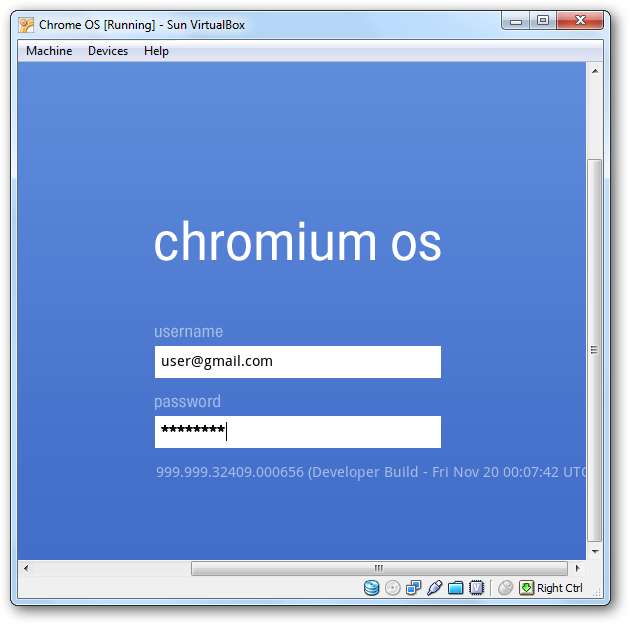
זה כל מה שיש בזה. עכשיו אתה יכול להתחיל לשחק עם מערכת ההפעלה החדשה של גוגל.
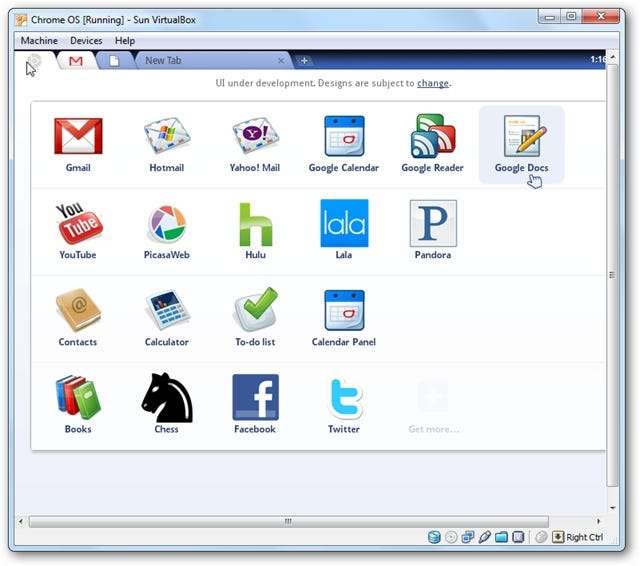
סיכום
לאלו מכם שאוהבים לנסות את הטכנולוגיה החדשה ביותר, זו אפשרות טובה לבדיקת מערכת ההפעלה של Chrome. בשלב זה אל תצפו להרבה מדהימות עם המבנה הזה של מערכת ההפעלה של Chrome. לפחות אתה יכול לחנוק את זה ולראות על מה ההייפ. כמובן שאתה יכול להריץ אותו גם בנגן VMware, אבל אם אתה חלק מ- VirtualBox, זה יביא אותך לעבודה.







